Vantagens e desvantagens do Windows 64 bits.
Uma dúvida que sempre me ocorreu é qual a diferença entre as 2 versões do Windows 7, a versão 32-bit (arquitetura x86) e a versão 64-bit (arquitetura x64).
As 2 versões são encontradas nas edições Home Premium, Profissional e Ultimate. Já as edições Starter (pré instalada) e Home Basic não possuem a versão 64-bit.
Fazendo algumas pesquisas, consegui identificar algumas vantagens e desvantagens em se utilizar a versão 64-bit, das quais poderão ajudar você a se decidir qual versão utilizar no seu computador.
Vantagens do 64 bits
A principal vantagem é a possibilidade de se usar mais de 4 GB de memória. A arquitetura x86 (32-bit) possui uma limitação nessa área, e só consegue trabalhar com até 4 GB, que na prática convertem-se em 3,3 GB. Enquanto na versão x64 (64-bit) pode se chegar até 192 GB (que loucura!).
O x64 também trabalha melhor também em programas com aplicações pesadas como o CAD ou Photoshop (desde que estes programas sejam compatíveis com esta arquitetura).
Outras vantagens são: maior estabilidade e utilização apenas de drivers assinados digitalmente.
Desvantagens do 64 bits
A grande desvantagem é que nem todos os softwares e acessórios para o computador estão otimizados ou são compatíveis para esta versão.
Com relação ao software, tudo bem. É possível você utilizar um programa para a versão 32-bit, embora em alguns casos pode ocorrer uma pequena perda no desempenho, porém nada que impeça o seu uso. Mas se você tem a versão 64-bit, é claro, deverá sempre procurar programas otimizados para esta plataforma.
Já com o Hardware a coisa é bem diferente. Os acessórios como teclado, impressoras, scanners, entre outros, podem não funcionar com a nova versão, pois necessitam de um driver específico.
Portanto, antes de qualquer instalação é altamente recomendável que você verifique a compatibilidade de todos acessórios do seu computador.
Para isto, utilize a Central de Compatibilidade do Windows 7, bastando inserir o modelo e marca dos componentes para verificar a compatibilidade. Para uma análise mais detalhada, rode o Windows 7 Upgrade Advisor que exibe relatórios de compatibilidade do seu computador para as duas versões 32-bit e 64-bit.
Perguntas e Respostas sobre 32 bits e 64 bits
Qual versão devo comprar?
As edições Home Premium, Profissional e Ultimate trazem as 2 versões 32-bit e 64-bit. Portanto, cabe ao usuário definir qual utilizar no momento da instalação.
Meu Windows 7 possui qual versão?
Para saber qual a versão do seu Windows 7 atual basta acessar as propriedades do sistema.
Digite a tecla de atalho [WinKey] +[Pause/Break] juntas. Verifique o item [Tipo do Sistema].
obs.: a tecla [WinKey] tem o símbolo do windows impressa.
Meu Windows é 32-bit. Devo migrar para 64-bit?
Para definir qual versão você deve utilizar, devemos levar em conta algumas considerações:
- Os aplicativos que você utiliza (ex. programas ou jogos antigos)
- Tem até 4Gb de memória e não tem intenção de fazer upgrade a curto ou médio prazo;
- Tem acessórios mais antigos acoplados no seu computador
- Não quer se preocupar com compatibilidade de software, drivers e outros elementos;
- O Windows 7 que você está usando, ou mesmo o XP, é satisfatório para aplicações que você necessita.
Neste caso você deverá manter ou instalar o Windows 7 na versão 32-bit e esperar por mais alguns anos até que tudo esteja otimizado para a versão 64-bit.
- Realmente precisa mais de 4Gb de memória para as suas aplicações;
- Você possui ou irá comprar acessórios novos e compatíveis;
- Você vai comprar um novo computador e utilizará apenas softwares otimizados para a versão 64-bit.
Neste caso, é claro que você deverá migrar para a versão 64-bit.
Meu computador suporta a versão 64-bit?
O processador é o principal componente que determinará se é possível ou não instalar o Windows 64-bit.
Para verificar isto, utilize o aplicativo CPU-Z. Baixe o programa, descompacte-o e instale na sua máquina. Depois é só rodar e na primeira aba [CPU] observe o campo [Instructions].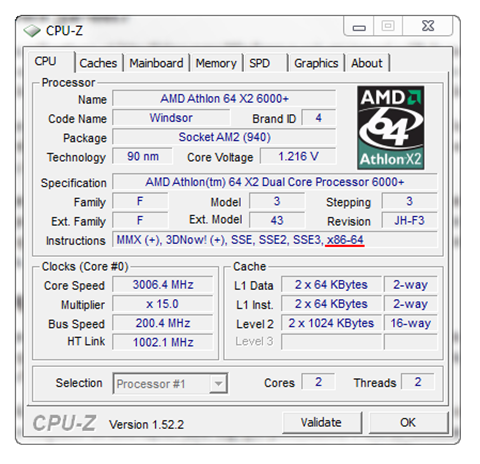 No caso processadores AMD (AMD64–nome comercial) aparecerá x86-64 (serve para as 2 versões)
No caso processadores AMD (AMD64–nome comercial) aparecerá x86-64 (serve para as 2 versões)
Para a tecnologia Intel aparecerá EM64T, caso seja compatível com a versão 64-bit.
Como faço para migrar do 32 bits para 64 bits?
Para isto é necessário uma nova instalação do Windows na versão 64-bit. Não existe a possibilidade de se alternar de uma para outra sem a formatação e nova instalação, pois os sistemas são muito diferentes.
A instalação é idêntica para as duas versões, tanto faz utilizar uma ou outra, o trabalho é o mesmo.
Se você precisa mais de 4 Gb de memória nas suas aplicações, pois utiliza programas pesados com uso intenso de memória e de processador, compensa este trabalho todo.
Analise todas as possibilidades, tome todos os cuidados e defina qual versão deverá utilizar. No meu caso, ficarei ainda com o velho e bom Windows 7 versão 32 bits… (por enquanto!).
Leia também: Suporte Microsoft - Windows 7 64-bit



 byALF |
byALF |  quinta-feira, setembro 02, 2010
quinta-feira, setembro 02, 2010
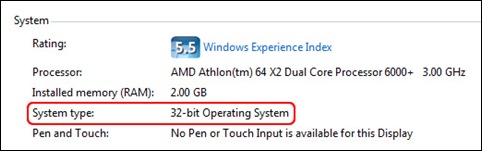









1 comentários:
Tenho a versão 64 do 7, posso dizer que melhor impossível, tive alguns pequenos problemas de compatitbilidade com software, mas nada de mais.
Postar um comentário